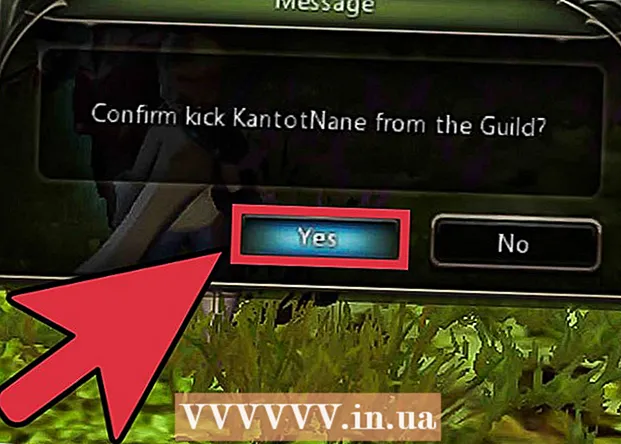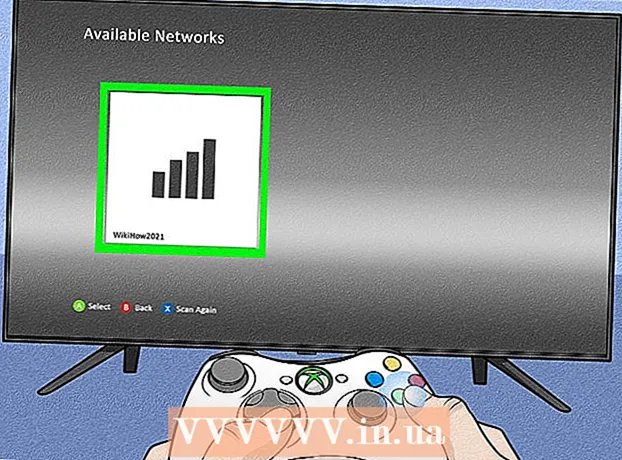Autors:
Lewis Jackson
Radīšanas Datums:
14 Maijs 2021
Atjaunināšanas Datums:
1 Jūlijs 2024

Saturs
Kad atmiņas būs maz, tālrunis darbosies lēnām, akumulators ātri iztukšosies un ierobežos veicamās darbības. Dzēšot nevajadzīgos datus no mobilā tālruņa, jums būs vairāk brīvas vietas atmiņā un palielināsies ierīces produktivitāte.
Soļi
1. metode no 2: Android ierīcēs
Nosakiet, kuras lietotnes aizņem visvairāk atmiņas. Varat pārbaudīt tālruņa stāvokli, lai uzzinātu, cik daudz atmiņas (RAM) tiek lietots un kuras lietotnes aizņem visvairāk vietas. Piezīme: RAM tiek izmantota atmiņa, tāpēc tikai nedaudz neizmantotas RAM nav trauksme. Android vienmēr cenšas izmantot lielāko daļu brīvās RAM, jo tas ir visefektīvākais patēriņa veids.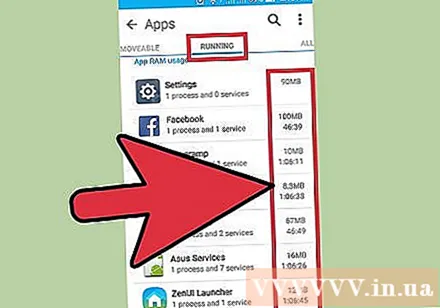
- Atveriet ierīces lietotni Iestatījumi.
- Ritiniet uz leju un pieskarieties “Par tālruni”.
- Noklikšķiniet uz opcijas "Atmiņa". Parādās pamatinformācija par tālruņa atmiņas lietošanu.
- Noklikšķiniet uz pogas "Lietotņu izmantotā atmiņa". Parādīsies lietotnes, kas izmanto visvairāk RAM.
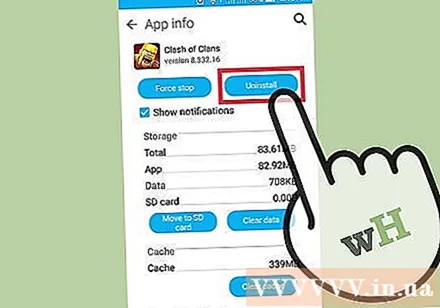
Dzēst vecās lietotnes. Izdzēšot neizmantotās lietotnes, palielināsies Android brīvās vietas apjoms, kā arī atbrīvosies RAM, ja fonā darbojas daudz lietotņu. Gan bezmaksas krātuve, gan RAM palīdzēs uzlabot Android ierīces veiktspēju. Lietotnes, kuras esat iegādājies vai saņēmis bez maksas, jebkurā laikā varat atkārtoti ielādēt no Google Play veikala.- Atveriet ierīces lietotni Iestatījumi.
- Atlasiet “Apps” vai “Application manager”.
- Ritiniet uz leju sarakstā, lai atrastu lietotnes, kuras neizmantojat.
- Noklikšķiniet uz lietotnes un atlasiet “Atinstalēt”, lai to noņemtu. Lietotne tiks noņemta no ierīces. Bez pogas “Atinstalēt” tas nozīmē, ka lietotne ir iebūvēta ierīcē un to nevar noņemt.
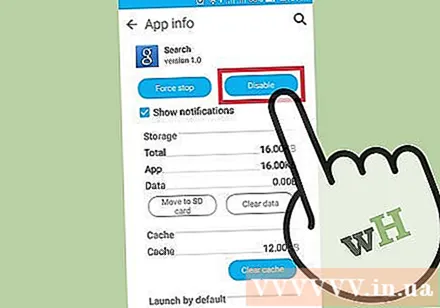
Atspējojiet lietotnes, kuras nelietojat, bet kuras nevarat atinstalēt. Daudzas Android ierīces bieži nāk ar desmitiem iepriekš instalētu lietojumprogrammu, kas darbojas fonā un aizņem sistēmas resursus. Šīs lietotnes nevar atinstalēt, ja lietotājs nesaņem root piekļuvi ierīcei, jūs varat tās atspējot. Kaut arī neatbrīvo vietu atmiņā, taču šīs lietojumprogrammas vairs netiks palaistas.- Atveriet ierīces lietotni Iestatījumi.
- Atlasiet “Apps” vai “Application manager”.
- Atrodiet lietojumprogrammu, kuru vēlaties atspējot. Parasti tās ir pārdevēja vai komplektā iekļautas lietojumprogrammas, kuras pats neinstalējat.
- Noklikšķiniet uz "Atinstalēt atjauninājumus", ja tie ir pieejami. Iespējams, vispirms būs jānospiež šī poga, lai iegūtu iespēju atspējot lietojumprogrammu.
- Noklikšķiniet uz "Atspējot". Lietotne tiks slēgta un vairs netiks palaista.
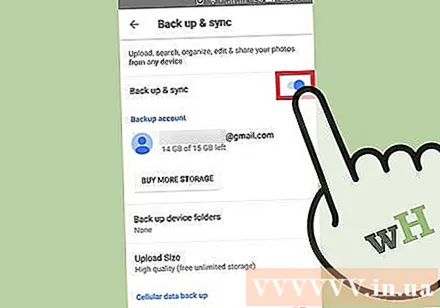
Pārsūtiet attēlus uz datoru vai mākoni. Ja attēls aizņem daudz atmiņas operētājsistēmā Android, datus varat pārsūtīt uz datoru vai augšupielādēt mākoņa krātuves pakalpojumā, lai atbrīvotu vietu ierīcē.- Pārslēgties uz datoru - Savienojiet Android ierīci ar datoru, izmantojot USB kabeli. Atveriet paziņojumu paneli, noklikšķiniet uz USB opcijas un atlasiet "Fotoattēlu pārsūtīšana". Atveriet logu Computer / This PC, ar peles labo pogu noklikšķiniet uz Android ierīces (kurā var parādīt tikai modeļa numuru) un atlasiet “Importēt attēlus un video”. Izpildiet norādījumus, lai visus ierīces fotoattēlus kopētu mapē Attēli. Noklikšķiniet uz saites "Citas opcijas" un atzīmējiet izvēles rūtiņu "Dzēst failus no ierīces pēc importēšanas".
- Pārsūtīšana uz Mac - Savienojiet savu Android ierīci ar Mac datoru, izmantojot USB kabeli. Atveriet paziņojumu paneli, noklikšķiniet uz USB opcijas un atlasiet "Fotoattēlu pārsūtīšana". Mac datorā atveriet lietotni Image Capture un kreisajā izvēlnē atlasiet savu Android ierīci. Atveriet papildu opcijas izvēlnes apakšdaļā un atlasiet “Dzēst pēc importēšanas”. Noklikšķiniet uz "Importēt visu", lai visus fotoattēlus no Android ierīces pārsūtītu uz Mac, pēc tam izdzēsiet fotoattēlus no Android.
- Mākoņa augšupielāde - Lejupielādējiet lietotni Google fotoattēli, ja vēl neesat to izdarījis. Google fotoattēli ļauj bez maksas dublēt visus savus fotoattēlus tikai ar nelielu kvalitātes kvalitāti vai augšupielādēt tos Diska krātuvē oriģinālā kvalitātē. Atveriet izvēlni Google fotoattēlu iestatījumi un pieskarieties vienumam “Dublēt un sinhronizēt”. Noklikšķiniet uz "Augšupielādes lielums", lai izvēlētos, vai izmantot bezmaksas krātuvi vai Disku. Kamēr esat pārliecināts, ka opcija “Dublēšana un sinhronizēšana” ir iespējota, fotoattēli tiks automātiski augšupielādēti. Pēc tam izvēlnē Iestatījumi noklikšķiniet uz "Atbrīvot vietu", lai izdzēstu visus tikko dublētos fotoattēlus.
Dzēsiet failu lejupielādes mapē. Ja jums joprojām ir nepieciešams atbrīvot vairāk atmiņas, varat dzēst mapi Lejupielādes. Šajā mapē parasti ir PDF faili vai citi formāti, kurus lejupielādējat tikai ierīcē un izmantojat vienu reizi.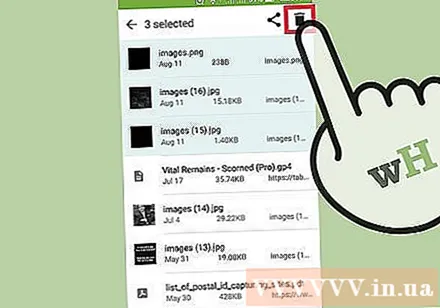
- Lietotņu atvilktnē atveriet lietotni Lejupielādes. Lietotnes atvilktnes pogai ir punktu režģis.
- Noklikšķiniet uz pogas "Dzēst" un atlasiet visus failus, kurus vēlaties izdzēst.
- Vēlreiz noklikšķiniet uz Dzēst, lai izdzēstu visus atlasītos failus. Piezīme: process nedaudz atšķiras atkarībā no tālruņa ražotāja.
Nomainiet RAM patērējošās lietojumprogrammas. Ja kaut kas tālrunī patērē daudz resursu, mēģiniet atrast dažas alternatīvas. Piemēram, tā vietā, lai izmantotu Facebook lietotni, varat apmeklēt Facebook vietni. Lai gan dažu funkciju var nebūt, jūs ietaupīsiet daudz sistēmas resursu.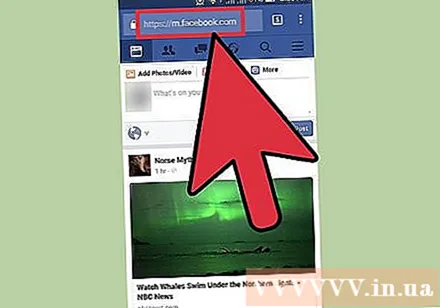
Esiet prom no lietotnēm, kas apgalvo, ka atbrīvo RAM. Google Play veikalā ir daudzas lietotnes, kas reklamē un kas var uzlabot sistēmas veiktspēju. Atkarībā no tā, kā Android ir izstrādāts, šīs lietotnes reti darbojas efektīvi, dažkārt pat uzlabošanas vietā ietekmē veiktspēju.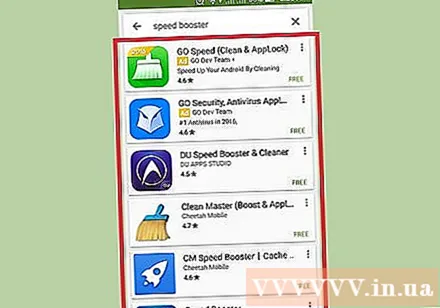
Atjauniniet sistēmas programmatūru. Jaunāka sistēmas programmatūras versija var uzlabot ierīces darbību. Šīs versijas dažreiz nāk no pārvadātāja, un dažreiz jaunā versija var nebūt saderīga ar veco ierīci.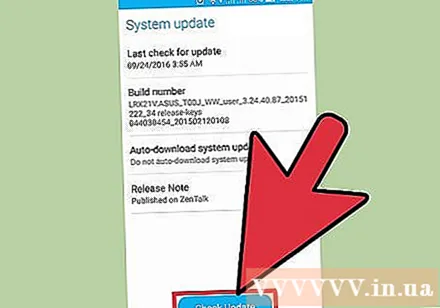
- Atveriet ierīces lietotni Iestatījumi.
- Ritiniet līdz izvēlnes apakšai un atlasiet “Sistēmas atjauninājumi”.
- Noklikšķiniet uz "Pārbaudīt atjauninājumu" un instalējiet atjauninājumu (ja pieejams). Atjaunināšana parasti aizņem apmēram 20 minūtes, ja ir pieejams jauns atjauninājums.
2. metode no 2: iPhone tālrunī
Periodiski un bieži restartējiet iPhone. Pilnīga iPhone restartēšana atiestatīs sistēmas atmiņu. Papildus tam, ka tiek labotas lietotnes, kas nedarbojas pareizi vai patērē pārāk daudz resursu, šis process uzlabo arī ierīces kopējo veiktspēju.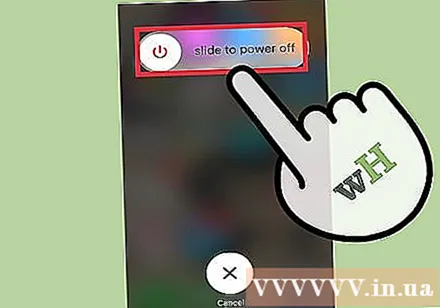
- Turiet nospiestu barošanas pogu, līdz ekrānā parādās slīdnis Barošana.
- Izmantojiet pirkstu, lai vilktu slīdni, lai izslēgtu iPhone.
- Pēc apmēram 10 sekundēm vēlreiz nospiediet un turiet barošanas pogu, lai atkal ieslēgtu iPhone.
Atiestatiet iPhone RAM. Varat izmantot šo ātro padomu, lai notīrītu RAM operētājsistēmā iPhone, ļaujot lietotnēm ērti izmantot vairāk brīvas RAM:
- Turiet nospiestu barošanas pogu, līdz parādās barošanas slīdnis Barošana. Bet vispirms jums jāpārliecinās, vai jūsu iPhone ir atbloķēts.
- Pēc slīdņa parādīšanās turiet nospiestu pogu Sākums 5 sekundes. Ja tas izdosies, jūs atgriezīsities sākuma ekrānā. Izmantotā RAM tiks notīrīta.
Dzēst neizmantotās lietojumprogrammas. IPhone veiktspēja būs labāka, ja tālrunī ir pieejama brīva vieta. Viens no vienkāršākajiem veidiem, kā atbrīvot atmiņu, ir dzēst lietotnes, kuras vairs neizmantojat. Tā rezultātā tiks atbrīvota atmiņa un RAM lietojumprogrammām, kas parasti darbojas fonā. Jebkuru lietotni varat bez maksas lejupielādēt no jauna vai iegādāties veikalā App Store.
- Sākuma ekrānā atrodiet noņemamo lietotni.
- Turiet nospiestu lietotni, līdz ikona sāk vicināties.
- Lai dzēstu, lietojumprogrammas stūrī noklikšķiniet uz "X". Atkārtojiet jebkuru citu lietojumprogrammu, kuru vēlaties izdzēst. Piezīme. Sistēmas lietotnes tos nevarēs izdzēst.
Pārsūtiet uzņemtos attēlus uz datoru. Ja esat uzņēmis daudz fotoattēlu, vieta jūsu iPhone var būt pilna. Kad atmiņa ir beigusies, sistēma kļūst gausa. Šis attēlu pārsūtīšanas process būs atšķirīgs atkarībā no izmantotā datora: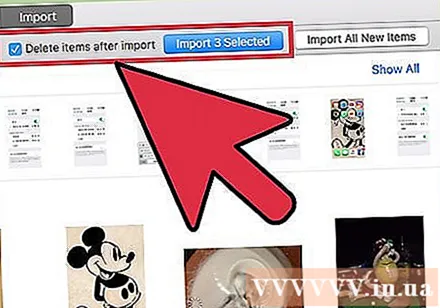
- Operētājsistēmai Windows - Savienojiet savu iPhone ar datoru, izmantojot USB kabeli. Atveriet logu Computer / This PC un ar peles labo pogu noklikšķiniet uz iPhone ikonas. Atlasiet "Importēt attēlus un videoklipus", lai sāktu attēlu importēšanu. Noklikšķiniet uz "Citas opcijas" un atzīmējiet izvēles rūtiņu "Dzēst failus no ierīces pēc importēšanas". Izpildiet ekrānā redzamos norādījumus, lai importētu fotoattēlus savā datorā un izdzēstu tos no sava iPhone.
- Mac - savienojiet iPhone ar Mac, izmantojot USB kabeli. Atveriet "Image Capture" un kreisās puses izvēlnes ierīču sarakstā atlasiet iPhone. Izvērsiet papildu opcijas izvēlnes apakšdaļā un atlasiet “Dzēst pēc importēšanas”. Noklikšķiniet uz pogas "Importēt visu", lai importētu fotoattēlus savā datorā un pēc tam tos izdzēstu no sava iPhone tālruņa.
Izslēdziet dažus efektus. Dažas iOS izvēlņu pārejas var palēnināt vecākus iPhone modeļus. Lai uzlabotu veiktspēju, izslēdziet šos efektus: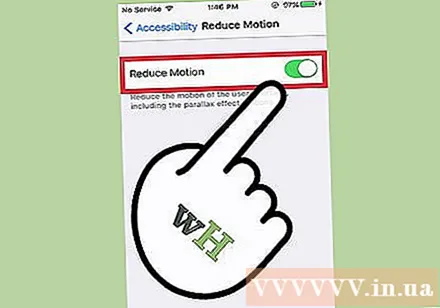
- Atveriet lietotni Iestatījumi un atlasiet “Vispārīgi”.
- Noklikšķiniet uz "Pieejamība".
- Noklikšķiniet uz "Samazināt kustību" un ieslēdziet "Samazināt kustību".
- Atgriezieties izvēlnē “Pieejamība” un atlasiet “Palielināt kontrastu”. Pēc tam ieslēdziet opciju "Samazināt caurspīdīgumu".
Izdzēsiet mūziku, kuru vairs neklausāties. Tāpat kā attēli, arī mūzikas faili var aizņemt daudz atmiņas jūsu ierīcē. Ja tālrunī ir maz atmiņas, dzēšot dziesmas, kuras vairs neklausāties, var uzlabot ierīces veiktspēju. Izmantojot mūziku, kas iegādāta iTunes, to varēsit lejupielādēt jebkurā laikā. Izmantojot mūziku, kas sinhronizēta no datora, to var atjaunot, atkārtoti sinhronizējot.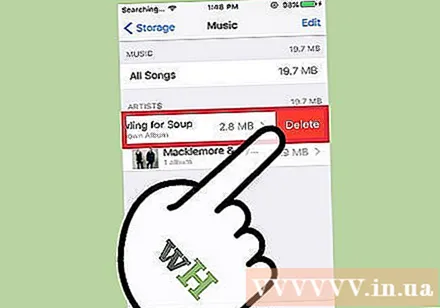
- Atveriet lietotni Iestatījumi un atlasiet Vispārīgi.
- Pieskarieties vienumam “Krātuve un iCloud izmantošana”, pēc tam sadaļā Krātuve atlasiet “Pārvaldīt krātuvi”.
- Lietotņu sarakstā pieskarieties vienumam Mūzika.
- Pavelciet jebkuru konkrētu izpildītāju vai dziesmu no labās uz kreiso, pēc tam nospiediet "Dzēst". Varat arī pieskarties “Visas dziesmas”, lai vienlaikus izdzēstu visu mūziku.
Izmantojiet RAM lietojuma pārbaudes lietotni. iPhone nav iebūvētu lietotņu, lai pārbaudītu, cik daudz RAM tiek izmantots. Tas ir tāpēc, ka sistēma netieši apstrādā RAM izplatīšanu un nav redzama lietotājam. Ja vēlaties uzraudzīt RAM izmantošanu, jums jāinstalē papildu atbalsta lietotnes.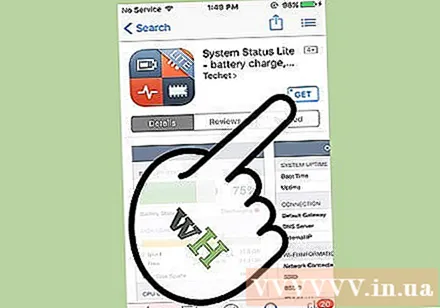
- Viena no populārākajām lietotnēm ir System Status, taču jūs nevarēsiet redzēt katras lietojumprogrammas RAM lietojumu.
Padoms
- Operētājsistēmām Android un iPhone nav jāaizver visas lietotnes pēdējā lietojuma sarakstā. Sistēma apturēs šo lietojumprogrammu darbību, kad jūs to nelietojat, tādējādi ierobežojot sistēmas resursu patēriņu.